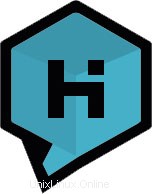
このチュートリアルでは、CentOS 7にHabariをインストールして構成する方法を示します。知らない人のために、Habariは無料のオープンソースブログエンジンです。 PHPで記述されており、現在、データベースバックエンドおよびモジュール式のオブジェクト指向コアを備えたアプリケーションフレームワーク用にMySQL、SQLite、およびPostgreSQLをサポートしています。
この記事は、少なくともLinuxの基本的な知識があり、シェルの使用方法を知っていること、そして最も重要なこととして、独自のVPSでサイトをホストしていることを前提としています。インストールは非常に簡単です。 CentOS7でのHabariのステップバイステップのインストールを示します。
前提条件
- 次のオペレーティングシステムのいずれかを実行しているサーバー:CentOS7。
- 潜在的な問題を防ぐために、OSの新規インストールを使用することをお勧めします。
- サーバーへのSSHアクセス(またはデスクトップを使用している場合はターミナルを開く)
非rootsudoユーザーまたはrootユーザーへのアクセス 。非rootsudoユーザーとして行動することをお勧めします ただし、ルートとして機能するときに注意しないと、システムに害を及ぼす可能性があるためです。
CentOS7にHabariをインストールする
ステップ1.まず、システムが最新であることを確認することから始めましょう。
yum -y update
手順2.LAMPサーバーをインストールします。
CentOS 7 LAMPサーバーが必要です。LAMPがインストールされていない場合は、こちらのガイドに従ってください。HabariはPHPベースのアプリケーションなので、PHPをインストールします。アプリケーションに必要なPHPモジュールはほとんどありません:
yum install php php-pdo php-common php-mbstring php-gd php-mysql
ステップ3.Habariをインストールします。
最初に行うことは、Habariのダウンロードページに移動し、Habariの最新の安定バージョンをダウンロードすることです。この記事を書いている時点ではバージョン0.9.2です。 :
wget http://habariproject.org/dist/habari-0.9.2.zip
サーバーのドキュメントルートディレクトリにHabariアーカイブを解凍します:
mkdir -p /var/www/html/habari unzip habari-0.9.2.zip -d /var/www/html/habari/
いくつかのフォルダの権限を変更する必要があります:
chown -R apache:apache /var/www/html/habari/
ステップ4.Habari用のMariaDBの構成。
デフォルトでは、MariaDBは強化されていません。 mysql_secure_installationを使用してMariaDBを保護できます。 脚本。ルートパスワードを設定し、匿名ユーザーを削除し、リモートルートログインを禁止し、テストデータベースと安全なMariaDBへのアクセスを削除する各手順を注意深く読んでください。
mysql_secure_installation
次のように構成します:
- Set root password? [Y/n] y - Remove anonymous users? [Y/n] y - Disallow root login remotely? [Y/n] y - Remove test database and access to it? [Y/n] y - Reload privilege tables now? [Y/n] y
次に、MariaDBコンソールにログインして、Habariのデータベースを作成する必要があります。次のコマンドを実行します。
mysql -u root -p
これによりパスワードの入力を求められるので、MariaDBルートパスワードを入力してEnterキーを押します。データベースサーバーにログインしたら、次のデータベースを作成する必要があります。 Habariのインストール:
CREATE DATABASE habari; CREATE USER 'habariuser'@'localhost' IDENTIFIED BY 'PASSWORD'; GRANT ALL PRIVILEGES ON `habari`.* TO 'habariuser'@'localhost'; FLUSH PRIVILEGES; exit
ステップ5.Habari用のApacheWebサーバーの構成。
Habari Webサイト用のApache仮想ホストを作成します。まず、' /etc/httpd/conf.d/vhosts.conf> 選択したテキストエディタを使用した’ファイル:
nano /etc/httpd/conf.d/vhosts.conf IncludeOptional vhosts.d/*.conf
次に、仮想ホストを作成します:
mkdir /etc/httpd/vhosts.d/ nano /etc/httpd/vhosts.d/yourdomain.com.conf
次の行を追加します:
<VirtualHost YOUR_SERVER_IP:80> ServerAdmin [email protected] DocumentRoot "/var/www/html/habari/" ServerName yourdomain.com ServerAlias www.yourdomain.com ErrorLog "/var/log/httpd/yourdomain.com-error_log" CustomLog "/var/log/httpd/yourdomain.com-access_log" combined <Directory "/var/www/html/habari/"> DirectoryIndex index.html index.php Options FollowSymLinks AllowOverride All Require all granted </Directory> </VirtualHost>
ファイルを保存して閉じます。変更を有効にするには、apacheサービスを再起動します。
systemctl restart httpd.service
ステップ6.Habariへのアクセス。
HabariはデフォルトでHTTPポート80で利用できます。お気に入りのブラウザを開いてhttp://your-domain.com/> またはhttp:// your-server-ip インストールを完了するために必要な手順を完了します。ファイアウォールを使用している場合は、ポート80を開いて、コントロールパネルにアクセスできるようにしてください。
おめでとうございます!Habariが正常にインストールされました。CentOS7システムにHabariをインストールするためにこのチュートリアルを使用していただき、ありがとうございます。追加のヘルプや役立つ情報については、Habariの公式Webサイトを確認することをお勧めします。